iPhoneからAndroidへのデータ移行は、一見難しそうに思えるかもしれませんが、適切な手順を踏めばスムーズに行うことができます。重要な写真や連絡先、アプリデータを新しいAndroid端末にしっかり引き継ぐためには、いくつかのポイントを押さえておくことが大切です。このガイドでは、データ移行 iPhoneからAndroidへのスムーズな手順を詳しく解説し、トラブルなく移行するためのコツも紹介します。バックアップからデータの復元まで、安心してデータ移行を完了させましょう。
iPhoneからAndroidへのデータ移行を成功させるための準備とは?

iPhoneからAndroidへのデータ移行をスムーズに進めるためには、いくつかの重要な準備が必要です。まず最初に、Googleアカウントを用意しておくことが不可欠です。AndroidデバイスではGoogleアカウントを通じてデータの同期やバックアップが行われるため、事前にGoogleアカウントを作成し、iPhone上の連絡先やカレンダーをGoogleに同期しておくことで、移行後もこれらのデータが簡単に引き継がれます。
次に、Wi-Fi環境の確認も大切です。データ移行にはWi-Fiを使うことがほとんどなので、安定したインターネット接続があるか確認しておきましょう。特に、写真や動画などの大容量ファイルを移行する場合、Wi-Fi環境が不安定だと移行が途中で止まってしまうリスクがあります。
もう一つの重要な準備として、Move to iOSアプリをインストールすることが挙げられます。このアプリは、Appleが提供している公式のデータ移行ツールで、iPhoneからAndroidへ写真、メッセージ、連絡先などのデータを簡単に移行できます。アプリを事前にダウンロードしておき、利用する準備を整えておくと、移行作業がスムーズに進みます。
さらに、移行前にiPhoneのデータをバックアップしておくことも忘れてはいけません。万が一、移行中にデータが失われた場合に備え、iCloudやiTunesでバックアップを取っておくことで、安心してデータ移行を行うことができます。
このように、しっかりと準備を整えることで、データ移行 iPhoneからAndroidをスムーズかつ安全に進めることができます。
Googleアカウントを使ったスムーズなデータ移行手順
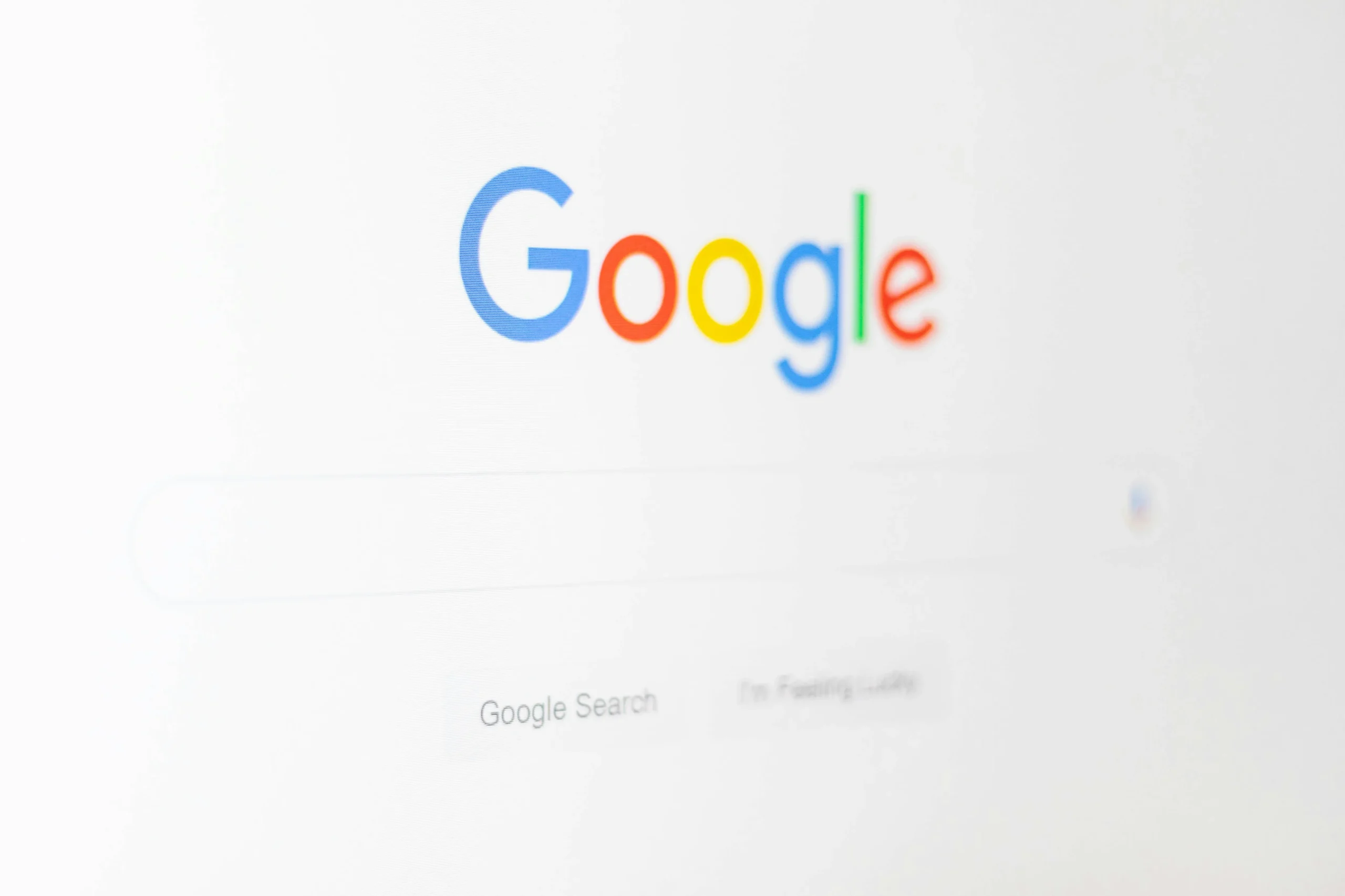
データ移行 iPhoneからAndroidを行う際、Googleアカウントを活用することで、スムーズかつ簡単に移行が可能です。まず、iPhoneでGoogleアカウントを設定し、データの同期を準備することが第一歩です。
1. Googleアカウントの作成
既にGoogleアカウントを持っていない場合は、まず新規でアカウントを作成します。これにより、連絡先、カレンダー、メールなどのデータをAndroidデバイスに簡単に引き継ぐことができます。GoogleアカウントはAndroidデバイスの基本になるため、重要なステップです。
2. iPhoneでのデータ同期設定
iPhoneで、設定アプリを開き、パスワードとアカウントの項目からGoogleアカウントを追加します。ここで、メール、連絡先、カレンダーの同期をオンにしておきます。これにより、Googleアカウントにデータが同期され、新しいAndroidデバイスにログインするだけでこれらの情報が自動的に移行されます。
3. 新しいAndroidデバイスでGoogleアカウントにサインイン
Androidデバイスのセットアップ時に、先ほど同期させたGoogleアカウントでログインします。ログイン後、すぐにiPhoneで同期したデータが自動的にAndroidデバイスに反映されます。連絡先やカレンダーのイベントは、Googleサーバー経由で同期されるため、スムーズに移行が完了します。
4. 追加のデータ移行
Googleドライブを使えば、写真やドキュメントなども簡単に移行できます。iPhoneにGoogleドライブアプリをインストールし、写真やファイルをドライブにバックアップすれば、Androidデバイスでアクセス可能です。
この手順を活用すれば、データ移行 iPhoneからAndroidは簡単に行うことができ、トラブルも少なくスムーズに移行できます。
Move to iOSアプリの使い方と注意点【Androidユーザー必見】
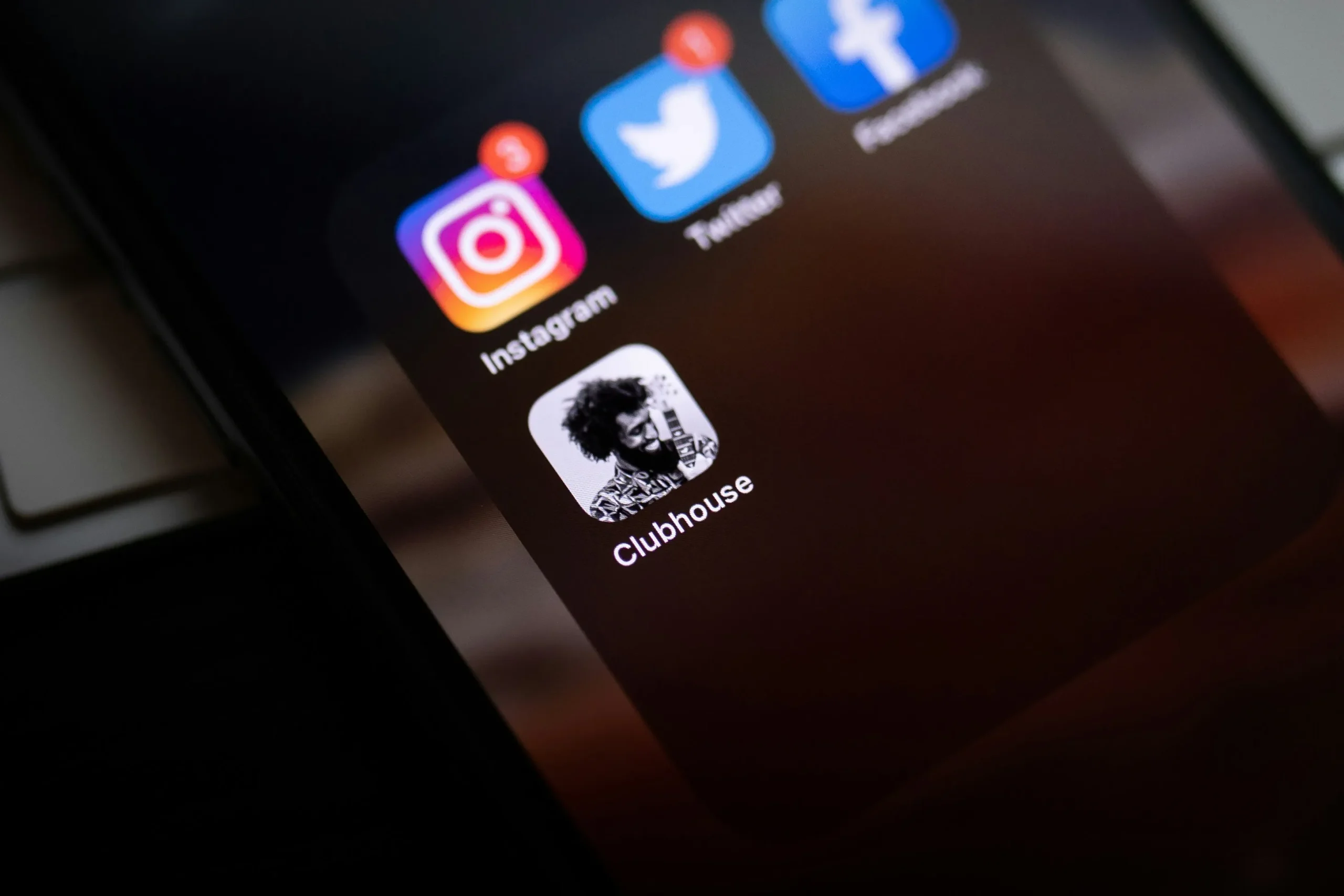
AndroidからiPhoneへのデータ移行を簡単にするために、Appleが提供している「Move to iOS」アプリは非常に便利です。このアプリを使うことで、連絡先、メッセージ、写真、動画、カレンダー、メールアカウントなどのデータをスムーズに移行できます。しかし、いくつかの注意点もありますので、移行前に確認しておきましょう。
【使い方】
- Android端末に「Move to iOS」をインストール
Google Playストアでアプリをダウンロードし、準備を整えます。 - iPhoneの初期設定を進める
iPhoneを新規に設定する際、「Androidからデータを移行」というオプションが表示されます。ここでコードが表示されるので、次のステップへ進みます。 - Android端末でコードを入力
iPhoneに表示されたコードをAndroid端末に入力し、データの転送を開始します。
【注意点】
- Wi-Fi環境が必須
両方の端末が同じWi-Fiネットワークに接続されていることが必要です。接続が不安定だと、データ移行が途中で止まることがあります。 - 移行できないデータもある
アプリ自体やそのデータは移行されません。再度ダウンロードが必要です。 - AndroidとiPhoneの両方を最新に更新する
デバイスのOSを最新にすることで、トラブルを防ぎスムーズなデータ移行が可能です。
データ移行は少し手間がかかる部分もありますが、正しい手順を踏めば安全にiPhoneへデータを移行できます。
iPhoneからAndroidへ移行する際のよくあるトラブルと対処法

iPhoneからAndroidへデータ移行する際、便利なツールが多く提供されていますが、いくつかのトラブルが発生することもあります。ここでは、よくある問題とその対処法を解説します。
1. Wi-Fi接続の不安定さ
データ移行中にWi-Fiが途切れると、移行が中断されることがあります。特に大容量データを転送する際は、安定したWi-Fi接続が必須です。移行前に、ルーターの近くで作業を行い、電波強度を確認しておくと安心です。
2. アプリの移行ができない
iPhoneとAndroidではアプリの互換性が異なるため、同じアプリでも再インストールが必要です。また、アプリ内のデータは移行されない場合があるため、重要なデータは手動でバックアップしておきましょう。
3. メッセージ履歴が移行されない
特にiMessageの履歴は移行できないことが多いです。Androidへ移行する前にiPhoneのiMessageをオフにしておくことで、新しいメッセージが正しく受信できるようになります。
4. 写真や動画の一部が欠損する
大容量の写真や動画を一度に移行すると、欠損が発生することがあります。Googleフォトやクラウドストレージを活用して、段階的にデータを移行することでこの問題を回避できます。
データ移行はスムーズに進めることも可能ですが、事前に準備を整えることで、トラブルを最小限に抑えることができます。
まとめ

iPhoneからAndroidへのデータ移行を成功させるための準備とは?
iPhoneからAndroidに移行する際、スムーズなデータ移行を実現するためにいくつかの準備が必要です。まず、移行するデータの種類を把握し、重要なデータ(連絡先、写真、メッセージなど)のバックアップをとっておくことが大切です。また、移行先のAndroid端末には十分な空き容量があることを確認しておきましょう。事前にこのような準備を整えることで、移行プロセスが円滑に進みます。
Googleアカウントを使ったスムーズなデータ移行手順
Googleアカウントを使えば、簡単にiPhoneからAndroidへのデータ移行が可能です。まず、iPhoneでGoogleアカウントにサインインし、連絡先やカレンダーを同期します。次に、新しいAndroid端末にGoogleアカウントを追加すれば、自動的にデータが移行されます。写真や動画は、Googleフォトを利用してクラウドにバックアップしておくと便利です。こうした手順を踏むことで、データ移行がスムーズに完了します。
Move to iOSアプリの使い方と注意点【Androidユーザー必見】
Appleの「Move to iOS」アプリは、AndroidからiPhoneへデータ移行するための公式ツールです。アプリを使って連絡先、メッセージ、写真、カレンダーなどを簡単に移行できますが、Wi-Fi接続が不安定だとデータ移行が途中で中断されることがあります。また、アプリやアプリ内データは移行されないため、手動での再インストールが必要です。移行前にバックアップを取っておくと安心です。
iPhoneからAndroidへ移行する際のよくあるトラブルと対処法
データ移行中にWi-Fiの接続が不安定だったり、一部のデータが移行されなかったりすることがあります。特にiMessageのメッセージ履歴は、Android端末に移行できないことが多いです。移行前にiMessageをオフにすることで、メッセージの受信に問題が起きにくくなります。また、写真や動画はGoogleフォトを使ってバックアップすることで、データの欠損を防げます。


